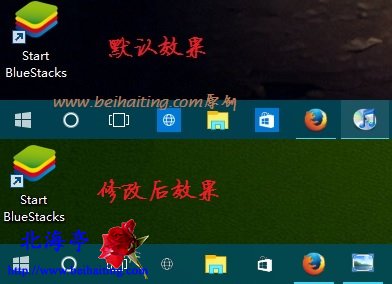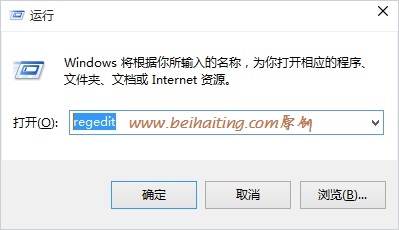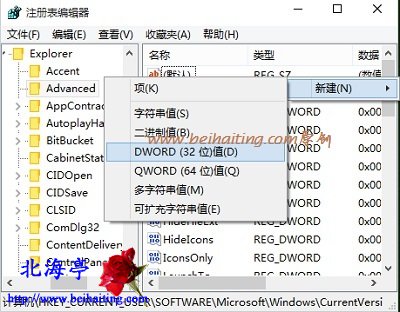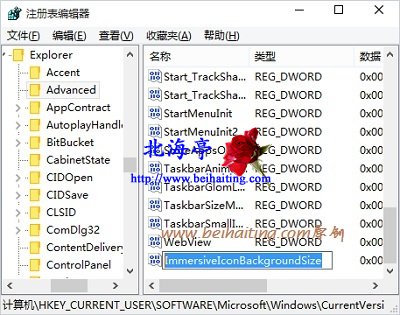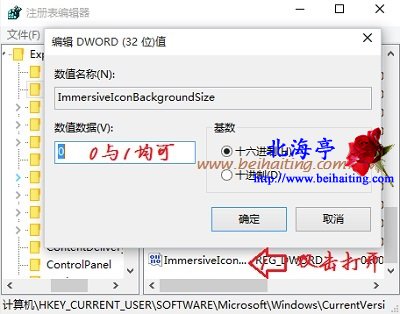|
Win10任务栏应用程序图标底色透明设置方法图文教程 熟读唐诗三百首,不会写来也会吟。跟在高手屁股后面,能涨不少见识。比如Win10任务栏个别应用程序图标是有底色的,如应用商店和Edge浏览器。您也发现了?!有没有办法,让他们变得没有底色呢?相信下面的内容,让您的愿望得到实现。
第一步、别担心果决的按下Win+R组合键,在运行命令输入框中输入“regedit”后回车
第二步、在注册表编辑器界面,依次展开HKEY_CURRENT_USER\SOFTWARE\Microsoft\Windows\CurrentVersion\Explorer\Advanced,在右侧窗口,单击鼠标右键,菜单中,鼠标指向“新建”,次级菜单中点击选择“DWORD(32位)值”
第三步、将新建好的DWORD(32位)值,命名为ImmersiveIconBackgroundSize
第四步、在编辑DWORD(32位)值界面,数值数据使用0或1效果相同
第五步、重启电脑或者任务管理器中重启Windows资源管理器进程 温馨提示:如果感觉这种效果没意思了,进入注册表编辑器,删除ImmersiveIconBackgroundSize,重启Windows资源管理器进程即可。 Win10任务栏应用程序图标底色透明设置方法图文教程的内容,希望您喜欢! 扩展阅读:Win10邮件应用怎么设置背景图片? (责任编辑:IT信息技术民工) |